Сохранение документа. После ввода документа выполните его сохранение на диске
После ввода документа выполните его сохранение на диске. Для этого:
1. нажмите кнопку Сохранить на панели Стандартная отображенной на рисунке 1. При первом сохранении программа выведет окно с текущей папкой и списком ранее сохраненных в ней файлов (если сохранение производилось ранее, то измененный документ будет записан на место прежнего без запросов о месте сохранения измененного документа). Обычно программа указывает папку Мои документы. Окно сохранения нового файла показано на рисунке 6;
2. теперь можно создать новую папку и войти в нее или использовать уже существующую папку. Если вы еще не имеет своей папки, то рекомендуется создать папку с указанием группы и фамилии (например, МТ 17-1 Иванов);
3. создание новой папки производится нажатием кнопки Создать папку отображенной на рисунке 6. В выпавшем окне нужно щелкнуть на строке Имя, ввести имя папки и нажать кнопку ОК. В созданной папке можно хранить любое количество файлов и внутренних папок;
4. если необходимо сохранить документ в ранее созданной папке, то ее нужно разыскать в иерархическом дереве папок и файлов. Для этого можно подниматься по дереву выше (щелкнуть на кнопке Переход на один уровень выше) или углубляться внутрь текущей папки (щелкнуть в списке папок и файлов на нужной папке), если она содержит в себе внутренние папки;
5. Далее, нужно войти в выбранную или созданную папку (дважды щелкнуть на ней) и ввести в окошке имя файла для хранения, подготовленного документа;
6. Для сохранения документа в файле нужно нажать кнопку Сохранить.
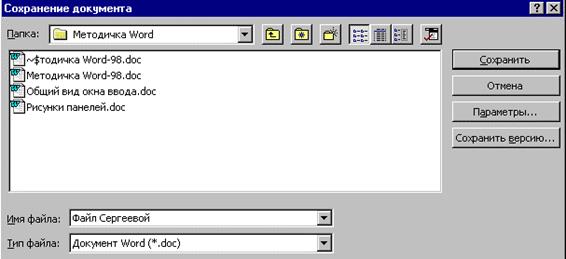
Рисунок 6 - Окно сохранения файла (документа)
Дата добавления: 2015-08-01; просмотров: 668;
